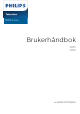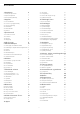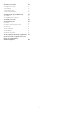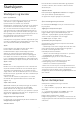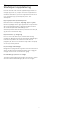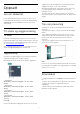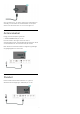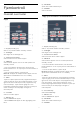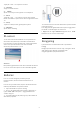operation manual
Table Of Contents
- Innhold
- 1 Startskjerm
- 2 Oppsett
- 3 Fjernkontroll
- 4 Slå på og av
- 5 Kanalinstallasjon
- 6 Kanaler
- 7 Tilkoblede enheter
- 8 Bluetooth
- 9 Koble til Android-TV-en
- 10 Apper
- 11 Tilkoblinger, liste
- 12 Innstillinger
- 13 Ambilight
- 14 Videoer, bilder, musikk og tekst
- 15 Fjernsynsguide
- 16 Smarttelefoner og nettbrett
- 17 Freeview Play
- 18 Netflix
- 19 Programvare
- 20 Beskrivelser
- 21 Hjelp og støtte
- 22 Sikkerhet og vedlikehold
- 23 Vilkår for bruk
- 24 Opphavsrett
- 25 Ansvarsfraskrivelse angående tjenester eller programvare som tilbys av tredjeparter
- Stikkordregister
1
Startskjerm
1.1
Startskjerm og kanaler
Hjem-oppstarteren
Koble TV-en til Internett for å dra nytte av fordelene
ved Android. Trykk på Home (Hjem) på
fjernkontrollen for å få den nye Android-
startskjermen. Startskjermen er midt på TV-en slik den
er på Android-smarttelefonen din eller -nettbrettet
ditt. Her kan du bestemme deg for hva du vil se på
ved å bla gjennom underholdningsalternativene fra
app og TV i sanntid. Hjem har kanaler som gjør at du
kan oppdage flott innhold fra favorittappene dine. Du
kan også legge til flere kanaler eller finne nye
programmer for å få mer innhold.
Startskjermen er organisert i kanaler. Appene kan fylle
ut med sin anbefaling (hvis tilgjengelig) etter eget valg
som individuelle kanaler på startskjermen.
Apper
Favorittappene dine ligger på den første raden.
Denne raden inneholder et visst antall
forhåndsinstallerte apper. Rekkefølgen på disse
appene er i henhold til forretningsavtaler med
innholdstjenesteleverandører. Du kan også legge til
flere apper som favoritt fra Appsiden, for eksempel
Live TV og MMP (MultiMediaPlayer). Siden Apper kan
åpnes ved å klikke på Apper-ikonet på venstre side av
Apper-raden.
Direkte-TV
Raden Live TV viser programmene som vises akkurat
nå på de installerte kanalene. Den inneholder opptil
10 kanaler som anbefalinger av TV-kanaler du kan
velge mellom. Den første kanalen på Live TV-raden er
kanalen du ser på, og kanaler etter det er kanalene på
favorittlisten din*.
* Merk: Hvis det fortsatt er plass på Live TV-raden,
inneholder den også kanalene fra DTV-kilden din
(digital-TV).
«Spill neste»-kanal
Spill neste-kanalen på startskjermen gjør at du alltid
vet hva det neste du skal se på, er. Med Spill
neste-kanalen kan du begynne å se fra der du
stoppet sist, samt få varsler om nye episoder. Trykk på
og hold inne Velg på en film eller et TV-program for å
legge det til i Spill neste-kanalen.
Google Play Filmer og TV-kanal
Lei filmer eller TV-programmer på denne kanalen fra
Google Play Filmer og TV.
YouTube-kanal
Denne kanalen inneholder anbefalte og populære
YouTube-videoer, samt Youtube-videoer som du
abonnerer på.
Tilpasse kanaler
Klikk på knappen Egendefiner kanaler for å legge til
eller fjerne kanaler på startskjermen.
Se også www.support.google.com/androidtv
Åpne innstillinger fra hjemmesiden
Du kan åpne Innstillinger-menyen via ikonet øverst i
høyre hjørne.
Tilgang til minnepinne fra Hjem
Hvis du vil vise filene fra minnepinnen, må du først
legge til MMP-appen (MultiMediaPlayer) på
startsiden. Trykk på Hjem, og klikk på Appikonet i
venstre ende av Appraden. Du kan legge
til MMP-apper fra Apps-siden.
Systemfane på hjem-skjermen
Systemfanen øverst på hjem-skjermen inneholder
følgende funksjoner.
– Søkeknapp: for å starte Google-søk med tale* eller
tekst. Søkeresultatet og rekkefølgen blir gjengitt i
henhold til forretningsavtaler med
innholdstjenesteleverandører.
– Varsler: for å få meldinger om Smart TV-systemet.
– Inngangskilde: for å åpne listen over
inngangskilder og bytte til én av de tilkoblede
enhetene.
– Innstillinger: for å få tilgang til menyen Alle
innstillinger og justere TV-innstillingene.
– Klokke: for å indikere systemklokka.
* Merk: Hvis du vil dra nytte av Google Assistant hvis
du har fjernkontroll uten mikrofon, bruker du Android
TV Remote Control-appen, som er tilgjengelig i
Google Play Store for Android og Apple App Store for
iOS-enheter.
1.2
Åpne startskjermen
Slik åpner du startskjermen og et element ...
1 - Trykk på Hjem.
2 - Velg et element, og trykk på OK for å åpne eller
starte det.
3 - Trykk gjentatte ganger på Tilbake, eller trykk
på Hjem for å gå tilbake til startskjermen.
Når du åpner startskjermen, stanser
bakgrunnsprogrammet / avspilling av innhold. Du må
velge programmet eller innholdet fra startskjermen for
å fortsette.
4